网络人远程控制软件2011 beta版 解决了部分网络掉线问题,并且会在随后的升级中处理摄像头兼容等问题。
* 网络人办公版是完全免费向用户开放的,广泛用于远程办公,远程协助等,具有远程查看屏幕,远程控制鼠标键盘,远程传输文件、远程修改文件等功能。网络人办公版详细使用如下:
1、安装软件(双方均安装)
这里要注意的是要实现远程控制的前提是双方必须都安装软件。
首先网络人2011下载:http://www.cr173.com/soft/25683.html。
下载完成之后解压出来,里面有办公版及监控版:
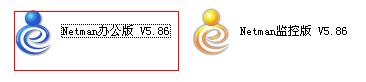
双击办公版安装开始安装程序:
安装路径可以默认,也可以自己定。
安装属于完全傻瓜式安装,只要直接点击“下一步”就可完成!
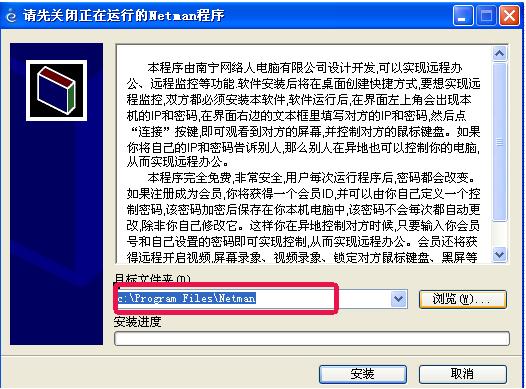
2、运行软件
安装完成之后,会在桌面生成一个网络人图标,初次双击图标,则会弹出如下对话框:

选“确定”,则以后电脑一开机网络人即会启动,反之则选“取消”。
自启动选项完成之后又弹出注册对话框:

点击“确定”即会进入注册页面:
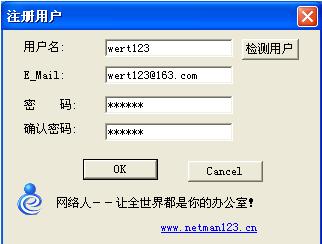
点击“取消”则会直接运行软件:

如果没有登录会员,软件左边会显示本机的IP及控制密码,以后要远程控制本机的时候,只要在远程电脑的软件右侧填写上这个IP及控制密码,在软件下方“控制选项”上选择相应的选项,点击“连接”就可以连接上远程电脑。
但是直接用IP登陆有个缺点,每次启动软件的是很控制密码都会改变,这样在远程控制起来非常不方便。所以使用软件都建议注册会员并登陆。
3、会员注册及登陆
如果初次点击软件的时候没有注册会员,可以直接点击软件界面上的“免费注册”按钮进行注册。
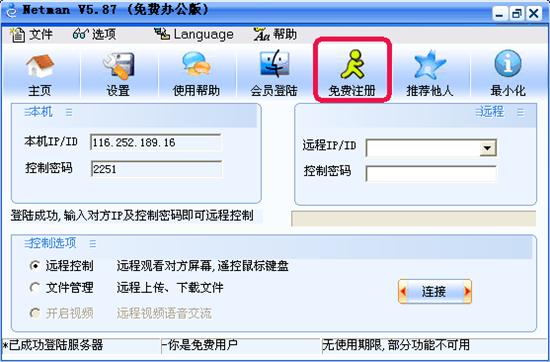
注册成功之后,点击“会员登录”,输入注册好的会员号跟密码,登陆会员:

登陆完成之后,进入控制密码设定(注意:这一步非常重要,因为以后要连接本电脑,就要用到这个控制密码,所以最好设置自己比较容易记住的密码!)

点击OK之后,软件安装就完成了。以后要控制本机,即可在远程电脑上填写这台电脑网络人的账号跟控制密码即可进行控制!
4、 远程控制及文件管理
比如我要控制网络人账号为netman2的电脑,在软件右侧填写上账号及控制密码,在“控制选项”上选择“远程控制”,点击“连接”,
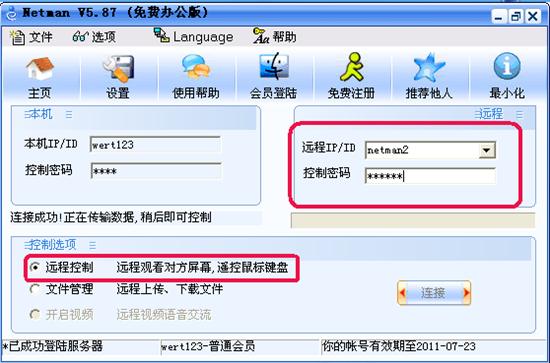
即可连接到远程电脑的屏幕,这个时候,你就可以像操作本机一样操作远程电脑:
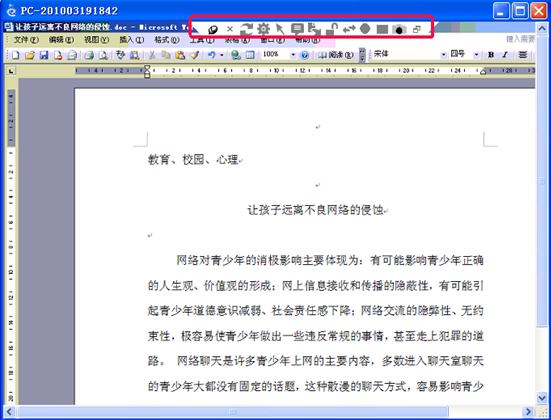
远程连接屏幕的时候上面会有一个工具栏,将鼠标移动过去可以各项的功能。
连接远程“文件管理”的时候,可以将对方电脑上的文件直接拖到自己电脑上。
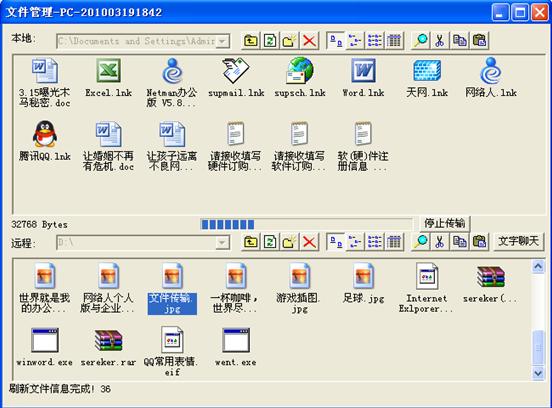


 喜欢
喜欢  顶
顶 难过
难过 囧
囧 围观
围观 无聊
无聊





